Entsperren Samsung Galaxy Note II ohne Passwort
Die vollständige Anleitung zum Entsperren des Samsung Galaxy Note II-Telefons, wenn Sie das Passwort oder die Mustersperre vergessen haben. Hier bieten wir alle Methoden, um Ihr Samsung-Handy ohne Passwort zu entsperren.
Wir bieten auch Android-Tool zum Entsperren von Passwort oder PIN. Mit diesem Tool können Sie das Passwort, die Mustersperre, die Gestensperre, Google Mail, die Gesichtssperre zurücksetzen und Daten und Cache löschen usw.
Warum müssen Sie Ihre Daten sichern?
Sie müssen Ihre Telefondaten sichern, um Datenverlust zu vermeiden. Es gibt eine Reihe von Möglichkeiten und Apps, um Android-Daten zu sichern.
Erfahren Sie, wie Sie Android-Daten sichern.
Vor dem Hard Reset
Sie müssen den Akku Ihres Telefons zu über 50% aufladen. Entfernen Sie SIM-Karten und SD-Karten vom Handy.
Entsperren Sie Samsung Galaxy Note II durch Hard-Reset
Die einzige Möglichkeit, Ihr Samsung Galaxy Note II-Telefon am besten zu entsperren (oder zurückzusetzen), ist das Zurücksetzen im Wiederherstellungsmodus. Diese Hard-Reset-Methode löscht alle Ihre mobilen Daten wie Fotos, Kontakte und Apps usw. Sie können mit dieser Methode nicht ohne Datenverlust zurücksetzen.
Methode – 1
- Schalten Sie zunächst Ihr Samsung-Handy aus, indem Sie den Netzschalter gedrückt halten.
- Halten Sie danach die Taste
- Lauter + Home + Ein- / Aus-Taste oder
- Lauter + Ein- / Aus-Taste gedrückt.
- Wenn Sie das Android-Ausrufezeichen sehen, lassen Sie alle Tasten los.

- Während Sie die Power-Taste drücken und loslassen Lauter-Taste.
- Danach Wählen Sie wischen daten/factory reset option, Mit Volumen Tasten und bestätigen mit Power-taste.

- Navigieren Sie mit den Lautstärketasten, um die Option Ja auszuwählen, und drücken Sie die Ein- / Aus-Taste.
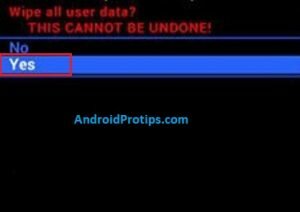
- Sobald der Reset abgeschlossen ist, werden Sie zum selben Wiederherstellungsmodus-Menü zurückgesprungen.
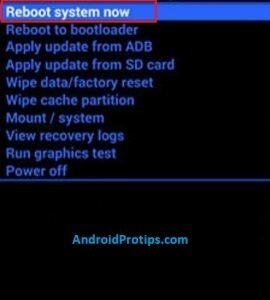
- Drücken Sie anschließend die Ein- / Aus-Taste, um System jetzt neu starten auszuwählen.
- Entsperren Sie Ihr Samsung-Handy.
Methode – 2
- Schalten Sie zunächst Ihr Samsung-Handy aus, indem Sie den Netzschalter gedrückt halten.
- Halten Sie danach die Lauter + Bixby + Ein- / Aus-Taste gedrückt.
- Wenn das Android-Ausrufezeichen angezeigt wird, lassen Sie alle Tasten los.
- Halten Sie die Power-Taste gedrückt, und lassen Sie die Lauter-Taste los.
- Danach Wählen Sie wischen daten/factory reset option, Mit Volumen Tasten und bestätigen mit Power-taste.
- Navigieren Sie mit den Lautstärketasten, um die Option Ja auszuwählen, und drücken Sie die Ein- / Aus-Taste.
- Sobald der Reset abgeschlossen ist, werden Sie zum selben Wiederherstellungsmodus-Menü zurückgesprungen.
- Drücken Sie als Nächstes die Ein-/Aus-Taste, um System jetzt neu starten auszuwählen.
- Entsperren Sie Ihr Samsung-Handy.
Entsperren mit Android Multi Tools
Android Multi Tools ist ein kleines Dienstprogramm zum Entsperren und Zurücksetzen eines Android-Telefons ohne Kennwort oder PIN. Sie können auch Daten (Mediendateien, Kontakte und Apps usw.) auf Ihrem Android-Telefon löschen.
Android-Multi-Tools unterstützen Windows 10, Windows 8 oder 8.1, Windows 7, XP und Vista. Überprüfen Sie außerdem die Software- und Hardwareinformationen Ihres Android-Handys mit Android Multi Tools.
Funktionen von Android Multi Tools
- Anzeigen von Android-Geräteinformationen wie Android-Versionen und IMEI usw.
- Reset Gesicht oder PIN lock, wenn das passwort vergessen.
- Reset gesicht oder Geste Schloss ohne passwort.
- Google Mail-Konto zurücksetzen.
- Wischen Sie alle Android-Daten wie Mediendateien, Fotos und Apps usw. ab.
- Starten Sie das Android-Gerät neu, um Probleme mit der Verlangsamung zu beheben.
- Daten oder Cache im Fastboot-Modus löschen.
- Überprüfen Sie die Software-Informationen des Android-Geräts.
- Überprüfen Sie die Hardwareinformationen des Android-Telefons.
Entsperren Samsung Galaxy Note II mit Multi-Tools
- Laden Sie zuerst Android Multi Tools herunter.
- Öffnen Sie dann Android Multi Tools v1.02b gsmforum im heruntergeladenen Ordner.
- Verbinden Sie dann Ihr Mobiltelefon mit dem Computer.
- Geben Sie dann 2 oder 3 ein, um das Passwort oder die PIN zurückzusetzen.
- Warten Sie danach eine Weile.
- Ihr Gerät wird automatisch entsperrt und neu gestartet.
Laden Sie Android Multi Tools herunter
Hier können Sie die Android Multi Tools herunterladen.
Entsperren mit Google Find My Device
Sie können Ihr Samsung Galaxy Note II-Handy auch mit Google Find my device (Android-Geräte-Manager) entsperren. Diese Methode löscht auch alle Ihre Android-Telefondaten.
Sie können diese Methode nur verwenden, wenn Sie Ihrem Telefon bereits ein Google Mail-Konto hinzugefügt haben und über eine aktive Internetverbindung verfügen.
- Nehmen Sie einen anderen PC oder ein anderes Telefon und öffnen Sie einen beliebigen Browser.
- Besuchen Sie anschließend Google Find My Device.
- Melden Sie sich mit den Google-Anmeldeinformationen an, die auf Ihrem Telefon verwendet werden.
- Nach der Anmeldung gibt es drei verschiedene Optionen Ton abspielen, Gerät sichern und Gerät löschen.
- Klicken Sie nun auf Gerät löschen Option.
- Danach sehen Sie das Menü Alle Daten löschen.
- Tippen Sie dann auf die Option Löschen.
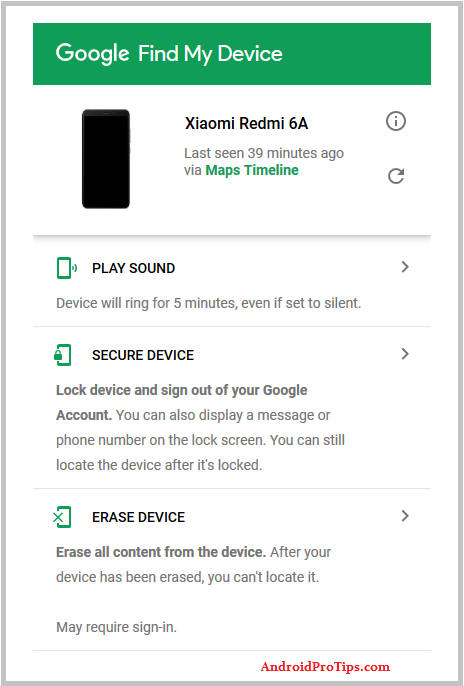
Entsperren mit Sicherheitsfragen
Wenn Sie bereits Sicherheitsfragen auf Ihrem Samsung Galaxy Note II-Telefon eingerichtet haben, können Sie Ihr Handy ganz einfach kostenlos entsperren. Wenn Sie Ihr Samsung Galaxy Note II-Gerät mit Samsung-Sicherheitsfragen entsperren, müssen Sie über eine aktive Internetverbindung verfügen, um mit dieser Methode entsperren zu können.
- Geben Sie das Passwort 5 Mal falsch ein.
- Jetzt sehen Sie die Option vergessen.
- Wählen Sie die Option Vergessen und beantworten Sie Sicherheitsfragen, um die Mustersperre oder die PIN zu entsperren.
Hinweis: Sie können Samsung-Geräte mit FBE-Verschlüsselung nicht mit Sicherheitsfragen entsperren.
Entsperren mit Google-Sicherheitsfragen
Wenn Sie Ihr Samsung Galaxy Note II-Gerät mit Google-Sicherheitsfragen entsperren, müssen Sie über eine aktive Internetverbindung verfügen, um mit dieser Methode entsperren zu können.
Befolgen Sie diese Schritte, um Ihr Mobiltelefon zu entsperren.
- Tippen Sie nach mehreren fehlgeschlagenen Versuchen auf Ihrem Samsung Galaxy Note II-Telefon auf die Option Muster vergessen?
- Tippen Sie dann auf Frage beantworten.
- Geben Sie als Nächstes die Google-Sicherheitsantwort ein und tippen Sie auf Entsperren.
- Schließlich wird Ja oder Nein angezeigt, Tippen Sie auf Ja, wenn Sie ein neues Entsperrmuster (PIN) erstellen möchten, oder tippen Sie auf Nein, wenn Sie keine Bildschirmsperre verwenden möchten.
Leave a Reply